カラーマップ エディター
カラーマップ エディターを開く
説明
カラーマップ エディターを使用して、選択した Figure または座標軸のカラーマップをカスタマイズできます。カラーマップの詳細については、詳細の節を参照してください。
カラーマップ エディターを使用すると、以下を実行できます。
事前定義されたカラーマップを選択する。
保存されたカラーマップをワークスペースからインポートする。
カラーマップの色の位置を調整する。
特定の位置で色を変更する。
カスタム カラーマップをワークスペースに保存する。
MATLAB® は選択した Figure または座標軸のカラーマップに変更を適用します。

カラーマップ エディター を開く
MATLAB コマンド プロンプト: 「colormapeditor」と入力します。
例
カラーマップを調整してイメージの詳細を改善
mri データセットを読み込み、1 つのイメージ スライスを表示します。
load mri
imagesc(D(:,:,1,11))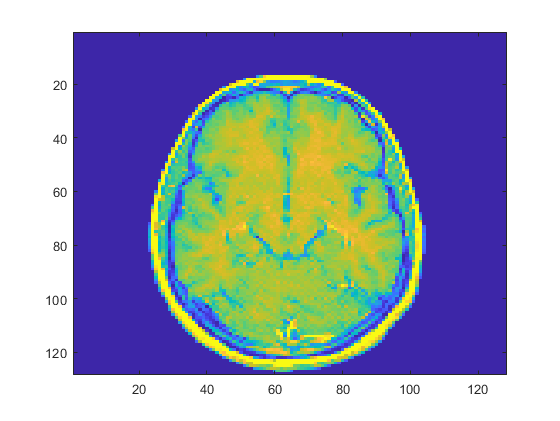
カラーマップ エディターを開きます。ドロップダウン メニューを使用して、カラーマップを [Hot] に変更します。
colormapeditor


赤いセクションをクリックして右側にドラッグし、カラーマップを調整します。

新しいカラーマップは、イメージの中心付近をより詳細に示します。

ワークスペースに新しいカラーマップを保存するには、[ファイル] 、 [名前を付けて保存] を選択するか、Ctrl+S を押します。
パラメーター
カラー マーカー — カラー マーカー
表示されたカラーマップに沿って配置されたカラー マーカー
カラー マーカーを使用して、カラーマップ内の色と遷移の長さを変更できます。[色の指定] タブを開いてカラー マーカーを表示し、調整します。

この表では、実行できる調整を説明しています。
調整 | 調整手順 |
|---|---|
カラー マーカーの追加 | 表示されたカラーマップをクリックします。 |
マーカーの選択 | マーカーをクリックします。 |
複数のマーカーの選択 | 最初のマーカーをクリックします。次に、Ctrl キーを押したまま他のマーカーをクリックします。 |
マーカーの移動 | マーカーをクリックしてドラッグします。または、マーカーを選択して、左右の矢印キーを押します。 一度に 1 つのマーカーのみを移動できます。 |
マーカーの削除 | マーカーを選択して、Delete キーを押します。 |
複数のマーカーの削除 | 複数のマーカーを選択して、Delete キーを押します。 |
マーカーの色の変更 | マーカーをダブルクリックして、ドロップダウン メニューから色を選択します。 |
現在のインデックス — カラー マーカーのインデックス
正の整数
カラー マーカーのインデックス。1 と Size の間の正の整数として指定します。カラー マーカーをクリックしてそのインデックスを表示します。Current Index を指定して新しいマーカーを追加します。
現在の CData — カラー データ値
数値
この パラメーター は読み取り専用です。
カラーマップを使用するグラフィックス オブジェクトの CData プロパティのカラー データ値。CLim Minimum と CLim Maximum の間の数値として指定します。
サイズ — 色数
256 (既定値) | [1, 1000] の範囲の整数
色数。[1, 1000] の範囲の整数として指定します。
色空間 — 色空間の内挿
RGB (既定値) | HSV
色空間の内挿。次の値のいずれかとして指定します。
RGB — MATLAB は、色の赤、緑、青の成分を線形内挿することによって新しいカラーマップの値を計算します。
HSV — MATLAB は、色相、彩度、明度の座標を線形内挿することによって新しいカラーマップの値を計算します。色相はカラー ホイール上の値に対応し、赤からオレンジ、黄、緑、シアン、青、マゼンタと遷移して、最後に赤に戻ります。色相の内挿は、カラー ホイール上の隣接する色の最短距離として計算されます。
色空間を変更する場合、カラーマップ エディターはマーカーの数、色、位置を保持し、これによってカラーマップを変更できます。
反転 — カラーマップの反転
off (既定値) | on
カラーマップの反転。次の値のいずれかとして指定します。
on– 表示されているカラーマップで色の順序を反転します。off– カラーマップを反転しません。
これらのイメージには Reverse が off と on として指定された parula カラーマップが表示されます。
off | on |
|---|---|
|
|
|
CLim の最小値 — カラーマップの下限
数値
カラーマップの下限。数値として指定します。プロット データ内の CLim Minimum 値以下のすべての値は、カラーマップの最初の色にマッピングされます。CLim Minimum と CLim Maximum の間の値はすべて、カラーマップの中間の色に線形にマッピングされます。
CLim Minimum と CLim Maximum を変更すると、これらの変更はプロットの座標軸の CLim プロパティに反映されます。
CLim の最大値 — カラーマップの上限
数値
カラーマップの上限。数値として指定します。プロット データ内の CLim Maximum 値以上のすべての値は、カラーマップの最後の色にマッピングされます。CLim Minimum と CLim Maximum の間の値はすべて、カラーマップの中間の色に線形にマッピングされます。
CLim Minimum と CLim Maximum を変更すると、これらの変更はプロットの座標軸の CLim プロパティに反映されます。
詳細
カラーマップ
"カラーマップ" とは、surface、image および patch の各オブジェクトのようなグラフィックス オブジェクトの色を定義する値の行列です。MATLAB は、データ値をカラーマップ内の色にマップして、オブジェクトを描画します。
カラーマップの長さは任意ですが、幅は 3 列でなければなりません。行列の各行は、RGB 3 成分を使用して 1 色を定義します。RGB 3 成分は、色の赤、緑、青成分の強度を指定する 3 成分の行ベクトルです。通常、強度値は範囲 [0, 1] の double 値または single 値です。0 の値は色なし、1 の値は最大強度を表します。たとえば、このコマンドは、黒、赤、緑、青、白の 5 色をもつカラーマップを作成します。
mymap = [0 0 0
1 0 0
0 1 0
0 0 1
1 1 1];可視化のカラー スキームを変更するには、関数 colormap を呼び出して、座標軸または Figure を含むカラーマップを変更します。たとえば、次のコマンドは表面プロットを作成し、Figure のカラーマップを mymap に設定します。
surf(peaks) colormap(mymap)
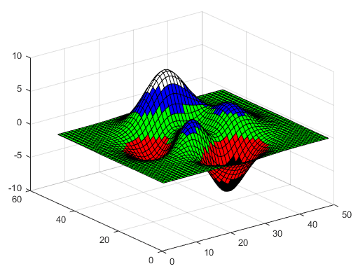
ヒント
バージョン履歴
R2006a より前に導入
MATLAB コマンド
次の MATLAB コマンドに対応するリンクがクリックされました。
コマンドを MATLAB コマンド ウィンドウに入力して実行してください。Web ブラウザーは MATLAB コマンドをサポートしていません。

Select a Web Site
Choose a web site to get translated content where available and see local events and offers. Based on your location, we recommend that you select: .
You can also select a web site from the following list:
How to Get Best Site Performance
Select the China site (in Chinese or English) for best site performance. Other MathWorks country sites are not optimized for visits from your location.
Americas
- América Latina (Español)
- Canada (English)
- United States (English)
Europe
- Belgium (English)
- Denmark (English)
- Deutschland (Deutsch)
- España (Español)
- Finland (English)
- France (Français)
- Ireland (English)
- Italia (Italiano)
- Luxembourg (English)
- Netherlands (English)
- Norway (English)
- Österreich (Deutsch)
- Portugal (English)
- Sweden (English)
- Switzerland
- United Kingdom (English)

